Como redefinir sua senha do Windows sem um CD de instalação
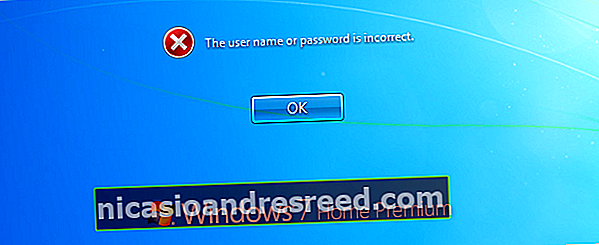
Se você esqueceu sua senha do Windows e não tem um CD de instalação disponível, não se preocupe. Não existem apenas meia dúzia de maneiras complicadas de redefinir a senha, você pode fazer isso facilmente com o editor de senha offline do Windows.
Obviamente, se você tiver um CD do Windows, poderá redefinir sua senha da maneira mais fácil com um truque simples.
Observação:isso deve funcionar em todas as versões do Windows, mas se você estiver executando o Windows 8 ou 8.1 e tb usando uma conta da Microsoft para fazer login em seu computador, você precisará redefinir a senha de sua conta da Microsoft usando um navegador da web em seu site.
Crie o disco de inicialização
Você precisará criar um disco de inicialização usando outro PC. Se você não tiver outro PC, terá que incomodar um de seus amigos para usar o deles. Primeiro, você precisará baixar o disco de inicialização aqui:
Baixe o Editor de senha e registro offline do NT
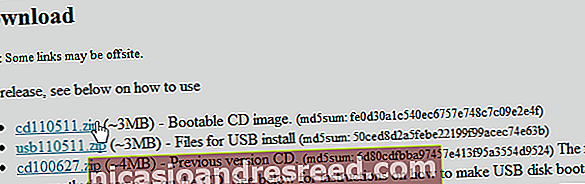
Em seguida, baixe e execute o ImgBurn, que é um software muito simples que ajuda a gravar uma imagem ISO em um disco. Nota: se você tiver algum outro aplicativo para gravar uma imagem ISO, pode usá-lo.
Escolha a fonte, clique no botão gravar e crie o disco de inicialização.

Você também pode criar uma unidade USB inicializável, se desejar. As instruções estão no site de download Offline do NT.
Redefinindo sua senha do Windows
Inicialize seu PC a partir do disco de inicialização (pode ser necessário ajustar o BIOS para permitir a inicialização a partir do CD). Você será solicitado em algumas telas, que geralmente você pode simplesmente pressionar a tecla Enter em. Por exemplo, esta tela pergunta se você deseja selecionar a primeira partição, e [1] já está selecionado, então apenas pressione Enter.
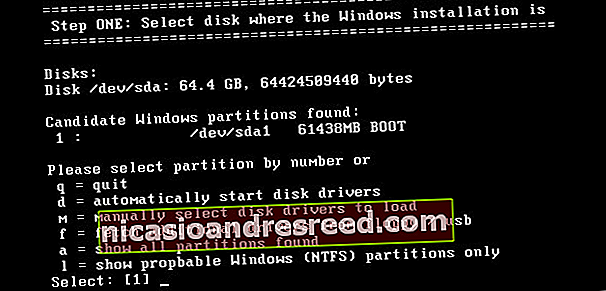
O mesmo acontece na próxima etapa, onde você deve escolher o caminho para o seu registro. O padrão é bom, então pressione Enter.
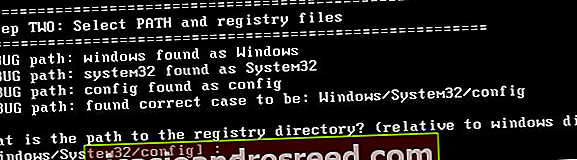
Em seguida, você pode escolher se deseja usar a redefinição de senha ou alguma outra coisa, então apenas pressione Enter para redefinir a senha.

Em seguida, você será perguntado se deseja editar os usuários ou o registro. Você deseja editar as senhas dos usuários, então pressione Enter novamente.
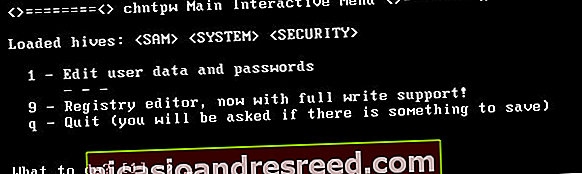
E agora, a primeira tela onde você precisará fazer algo diferente de pressionar a tecla Enter. Nesse caso, você deve digitar o nome de usuário que deseja redefinir. No meu caso, era “geek”, então eu apenas digitei (sem as aspas). Em seguida, pressione Enter.
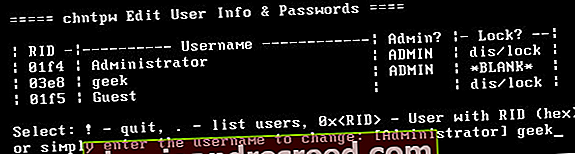
Agora você provavelmente desejará apenas apagar a senha, que já está selecionada, então pressione a tecla Enter novamente (você sempre pode alterá-la quando estiver de volta ao Windows)
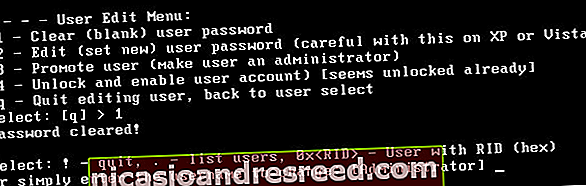
E agora, você terá que salvar o que acabou de fazer. Portanto, digite um ponto de exclamação para sair (ou o símbolo “!”) E, em seguida, digite a letra “y” para salvar.
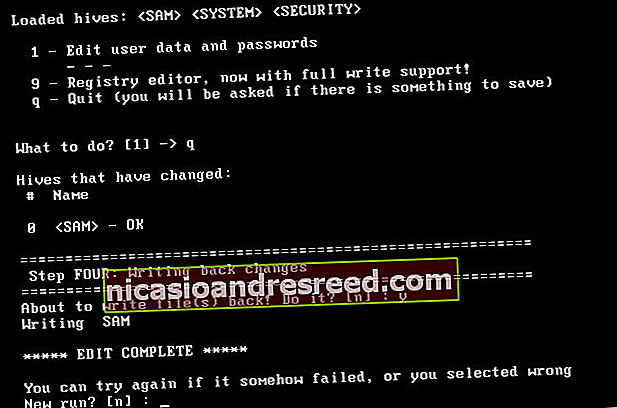
Nesse ponto, deve aparecer “EDITAR CONCLUÍDO” e você pode reiniciar o computador. Você deve conseguir fazer o login sem problemas - apenas certifique-se de definir uma nova senha.










